2023年09月06日更新
Kindleの電子書籍をPDF化・PDFに変換する方法【2023年最新】
Kindleの電子書籍をKindle端末やアプリ以外でも読めるようPDF化/PDFへ変換したいと言う人もいるかと思います。Kindle本/電子書籍をPDF化/PDFに変換する場合どういった方法を利用するのか、そもそもやって大丈夫なのかなどと合わせ解説します。

目次
Kindleの電子書籍をPDF化・PDFに変換しても大丈夫?
Amazonが提供するKindle本/電子書籍は、Kindle端末もしくはKindleアプリを利用して読むもので、それ以外の方法で読むことは基本的にできないようになっています。
Amazonの規約上もそれが求められており、それなら仕方がないと専用の端末やアプリ型呼んでいる人が大半です。
しかし、ある方法を利用することでKindle本/電子書籍をPDF化/PDF変換して、Kindle端末やKindleアプリ以外でもKindle本/電子書籍を読むことができます。
違法性はある?
そこで気になるのはKindle本/電子書籍のPDF化/PDF変換をすることに違法性があるかどうか、という点です。Kindle本/電子書籍をPDFに変換すること自体には違法性はありません。
ただし、そのPDF変換した電子書籍を利用するのが自分だけであれば、という条件が付きます。また、基本的にKindle本/電子書籍はDRMで保護されており、PDF化する場合にDRM解除が必要な場合は、それを含めて違法となります。
また、DRM解除が不要なKindle本/電子書籍もあり、それをPDF化すること自体は違法ではないものの、それでもPDF化したKindle本を著作権者の許可なく自分以外の第三者に渡したり貸したりすると、それは著作権法に違反することになります。
また、PDFに変換してKindle端末やKindleアプリ以外でも読めるようにするのはAmazon側の規約に違反することにもなってしまいます。
もしKindle本/電子書籍をPDF化しているとAmazon側が判断した場合、アカウントが使えなくなる/半永久的に停止されてしまうこともありますので注意が必要です。
この記事ではKindle本/電子書籍のPDF化の方法を説明していきますが、PDFへの変換を推奨する意図はなく、むしろやめておいて欲しい内容です。その点理解の上で、あくまで自己責任の上Kindle本/電子書籍のPDF変換をおこなってください。
【2023年最新】Kindleの電子書籍をPDF化・PDFに変換する方法
では、Kindle本/電子書籍をPDF化/PDFへ変換する場合どういった方法を用いるのか、その説明に移ります。
オンラインの変換サイト/ツールを利用する方法
ソフトウェアのインストールをせずオンラインでPDFへの変換を完結させたい、という人向けにはOnlineの変換サイト/ツールがおすすめです。今回はZamzarというPDFへの変換ツールサイトを紹介します。
ZamzarはPDFを含めた様々な形式のファイルへの変換が無料でできるWebアプリです。Zamzarへは下記リンク先からアクセスしましょう。
Windows
WindowsでZamzarを利用してKindle本/電子書籍のPDF変換をする場合、Microsoft EdgeやGoogle ChromeなどでZamzarにアクセスします。
「Choose Files」をクリックして、PDF化したいファイルを選択してアップロードしてください。真ん中で変換したいファイルの種類の選択が必要ですので、そこで「PDF」を選びます。
PDFへ変換後の電子書籍のファイルをメールで受け取りたい場合は「Email when done」にチェックを入れ、その他任意のオプションを指定後「Convert Now」をクリックしましょう。
Kindleの電子書籍のファイル形式である「AZW」から「PDF」に変換されたファイルが出来上がりますので、PDFへの変換完了後「Download」をクリックしてPDFファイルをダウンロードしてください。
Mac
MacでZamzarを利用する場合、Microsoft EdgeやGoogle ChromeなどでZamzarにアクセスしてください。
Zamzarにアクセスしたら、「Choose Files」をクリックして、PDF化したいファイルをアップロードします。アップロード完了後、真ん中の2番で変換したいファイルの種類の選択を「PDF」にしてください。
PDFへの変換後の電子書籍のファイルをメールで受け取りたい場合は「Email when done」にチェックを入れましょう。その他任意のオプションを指定後「Convert Now」をクリックしてください。
これでKindleの電子書籍のファイル形式である「AZW」から「PDF」にファイルが変換されますので、変換完了後「Download」をクリックしてPDFファイルをダウンロードしてください。
フリーソフトを利用する方法
KindleのPDF化/PDFへの変換をフリーソフトを使っておこなうこともできます。
このPDFへの変換ができるソフトには有料のものやその無料体験版などがありますが、ここでは完全無料でKindle本/電子書籍をPDFに変換することができるフリーソフトである「Calibre」を紹介します。
Calibreを利用してPDF化する手順
「Calibre」はインドのKovid Goyal氏が開発しているオープンソースのソフトウェアで、電子書籍の閲覧や検索、ファイル形式変換などをおこなうことができるものです。
デフォルトではAmazonのKindle本/電子書籍を変換することはできませんが、プラグインの導入をすることでDRM設定されている電子書籍のファイル変換もできます。その「Calibre」は下記リンク先からダウンロード/インストールをおこないます。
「Calibre」のダウンロードページへアクセスしたら「Download Calibre」をクリックしてインストーラーをダウンロードします。
ダウンロードしたインストーラーを起動し、Calibreのインストールを実行しましょう。
使用許諾書に同意して「Install」をクリックすれば実行できます。
なお、初期設定の画面では電子書籍デバイスは製造元を「汎用」、デバイスは「汎用電子ペーパーデバイス」に設定してください。
Kindle本/電子書籍をPDF化する場合、いくつかプラグインが必要となります。まず必要となるのはDRM解除のプラグインです。なお、前述した通り、DRMの解除は違法ですのでその点理解の上自己責任で利用してください。
最新バージョンの「DeDRM tools」をダウンロードし、Zipファイルを解凍します。「DeDRM_plugin」のフォルダと「Obok_plugin」のフォルダが表示されます。それぞれ圧縮されていますがそちらは解凍しなくて大丈夫です。
ダウンロードしたプラグインの適用方法ですが、まずは「環境設定」をクリックしましょう。
「高度な設定」をクリックします。
「プラグイン」で「ファイルからプラグインを読み込む」で先程ダウンロードしたプラグインをそれぞれ適用してください。
CalibreでKindle本の新しい電子書籍フォーマットである「.kfx」に対応するよう入出力プラグインも新規取得しましょう。「新規プラグインを取得」をクリックします。
「kfx」を検索し、それぞれの「インストール」をおこないましょう。インストール後、Calibreの再起動をすれば完了です。
PDFに変換したいKindle本は「本を追加」からファイルを選択して追加しましょう。
PDFに変換したいファイルの追加ができたら「本を変換」をクリックします。右上の「出力フォーマット」に表示されたリストから変更したいファイル形式(PDF)を選択してください。
任意で解像度などの変更を「ページ設定」の「出力プロファイル」で変更して「OK」で進みます。
PDFへの変換完了後、左サイドバーの「所持フォーマット」でファイル形式を選択し、保存したいものをCalibreの外へドラッグすると、そのPDFに変換したファイルがコピーされます。
そのPDFファイルを、PDF閲覧ができる端末などにコピーなどをすることで、Kindle本/電子書籍がどの端末でも読めるようになります。
最後に
Kindle本/電子書籍のPDF化は、DRM解除が必要となるため基本的にはその行為自体が違法となります。どうやったらKindle本/電子書籍のPDF化ができるかについては説明してきたものの、実行すること自体は推奨しません。
もしこの記事を参考にKindle本/電子書籍のPDF化をおこなったとしても、それにより生じた損害などについては自己責任であることを念頭に置いた上でおこなうようお願いします。
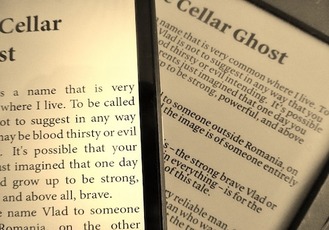 Kindleで「EPUB/PDF」ファイルの電子書籍を読む方法!
Kindleで「EPUB/PDF」ファイルの電子書籍を読む方法! 【Kindle】「PDF」を取り込み/書き込み自炊化をして読む方法!
【Kindle】「PDF」を取り込み/書き込み自炊化をして読む方法!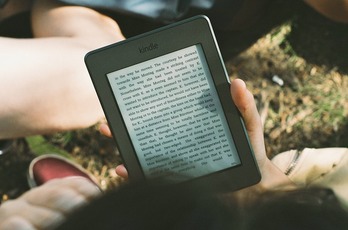 Kindleの電子書籍を印刷する方法!違法性についても解説!
Kindleの電子書籍を印刷する方法!違法性についても解説!


















